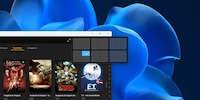
Ratgeber
Windows-Tipp: Fenster schnell und übersichtlich anordnen
von Martin Jud

Ist dir die Darstellung von Windows im gesamten zu klein, passt du die Skalierung an. Ist dir nur die Schrift zu klein, gibt’s auch einen separaten Regler für die Textgrösse.
Letzthin habe ich beobachtet, wie ein Kollege von mir die Textgrösse in Windows angepasst hat. Dazu ist er in die «Einstellungen» und hat unter «System» > «Bildschirm» die Bildschirmauflösung heruntergeschraubt. Darüber musste ich heimlich grinsen. Er ist sich das so von früher gewohnt. Und ja, sein Ergebnis zeigt dann auch grössere Fenster, Icons und Schriften an – allerdings auf Kosten der Bildschirmauflösung. Zu Windows-98-Zeiten hätte ich das auch so gelöst.

Besonders schmunzeln musste ich, da sich die Option zur Skalierung direkt über der Bildschirmauflösung befindet. Damit lässt sich der DPI-Skalierungsfaktor, beziehungsweise die Skalierstufe, in 25-Prozent-Schritten hoch- und herunterschrauben (100 bis 225 Prozent). Du erhältst besser erkennbare und lesbare Bildschirminhalte, ohne dass sich die Auflösung ändert. Wenn du auf den Pfeil rechts neben dem Dropdown-Menü klickst, kannst du im Untermenü «Benutzerdefinierte Skalierung» auch manuell einen Wert bis 500 Prozent festlegen. Gut ist, dass einzelne Monitore in Windows seit 2015 unabhängig voneinander konfiguriert werden können.

Sollte dir die Darstellungsgrösse der Elemente gross genug und nur der Text zu klein sein, brauchst du nicht an der Skalierung herumzuschrauben. Dann reicht es, wenn du in den «Einstellungen» unter «Barrierefreiheit» > «Textgrösse» einen neuen Wert setzt. Du kannst zwischen 100 und 225 Prozent Textgrösse frei wählen.
Falls du nur hin und wieder Probleme hast, etwas zu erkennen oder zu lesen, kannst du auch die Bildschirmlupe benutzen. Du findest die App im Startmenü oder drückst zum Verwenden die Windowstaste plus das Pluszeichen des Nummernblocks.
Titelbild: ShutterstockDer tägliche Kuss der Muse lässt meine Kreativität spriessen. Werde ich mal nicht geküsst, so versuche ich mich mittels Träumen neu zu inspirieren. Denn wer träumt, verschläft nie sein Leben.